 IP网络广播系统设置说明手册
IP网络广播系统设置说明手册
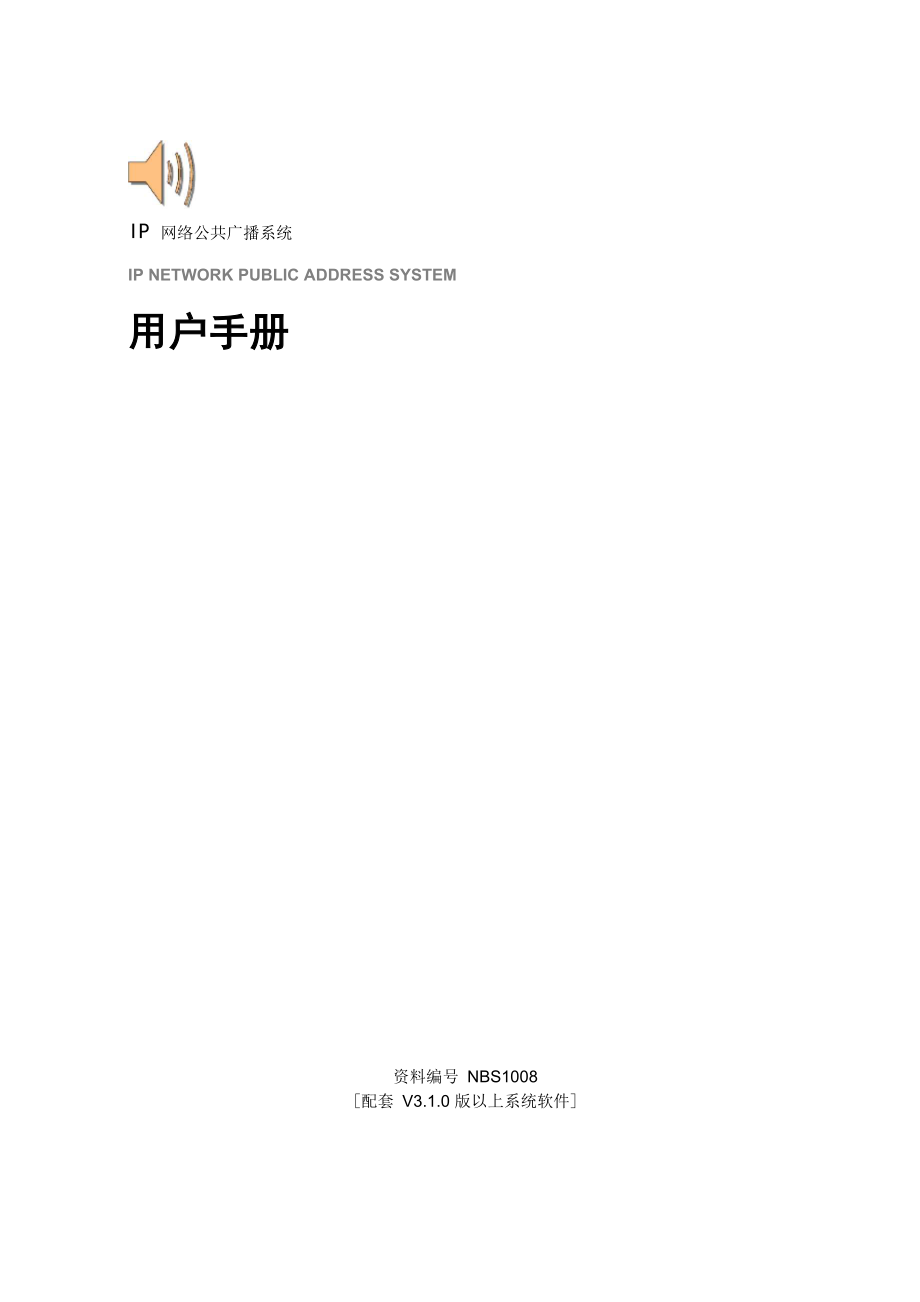


《IP网络广播系统设置说明手册》由会员分享,可在线阅读,更多相关《IP网络广播系统设置说明手册(32页珍藏版)》请在装配图网上搜索。
1、IP 网络公共广播系统IP NETWORK PUBLIC ADDRESS SYSTEM用户手册资料编号 NBS1008配套 V3.1.0 版以上系统软件目录Part I :介绍 211系统简介 212系统拓扑图 3Part II:软件系统安装 421软件系统安装* 4Part III: 服务器软件操作说明 731基本介绍 732软件配置* 733软件日常使用 16Part IV江作站软件操作说明1941基本介绍 1942软件配置* 1943软件日常使用 20Part V: MP3节目制作工具操作说明 2251软件日常使用 22Part VI: 硬件系统安装及操作说明 2561主控室设备安装*
2、2562数字广播终端安装* 2563常见安装问题解答* 24标有*部分表示安装调试人员必读,设备使用人员阅读时可略过没有本公司的书面许可,该出版物禁止以任何形式的复印、传播、存储于可恢复系统中 或翻译为任何语言。本手册系操作指导书,并非产品保证书。本公司保留对本手册中的打印错误,与最新资 料不一致及产品改进等随时进行改动的权利。这些更改将不另行通知,直接编入新版手册中。Part I :介绍11 系统简介本公司生产的IP网络公共广播系统采用当今世界最广泛使用的TCP/IP网络技术,将音 频信号以IP包的协议形式在局域网和广域网上进行传送,解决了传统广播系统存在的传输距 离短,音质不佳,维护管理复
3、杂,互动性能差等问题。功能方面:可独立控制每个终端播放不同的声音。不仅能够完全实现传统广播系统的基 本功能,如定时打铃、分区播放、喊话等基本要求,而且还具备音频自由点播、远程安排节 目播放等功能;传输方面:音频传输距离无限延伸,可运行在跨网关的局域网和Internet网上,支持大 范围的重要型应用,从主校区到分校区集中控制广播,从公司总部到各个地区分部的同声广 播,实现快速、可靠的信息沟通;音质方面:实现了飞跃,达到立体声、CD级别,适合于教室里的日常外语听力训练,每 个发音都可以清晰可辨。特别是应用在中考、高考、大学四六级听力播放中,可以有效提高 学生听力部分成绩,不再为含混不清的声音所困扰
4、。产品应用范围:大学、中小学、智能大厦、高速公路、商场、部队、大中型企业功能与特点: 涵盖传统广播系统所有功能包括自动打铃、背景音乐播放、领导讲话、播送通知和转播电台节目等 系统基于IP网络、TCP/IP协议一线多用,充分利用IP网络资源,避免重复架设线路,有以太网接口的地方就可以接数 字广播终端,真正实现广播、计算机网络的多网合一。 自由点播通过遥控器控制分布在每个房间的数字广播终端完成音频服务器中资料库的任意点播。操 作简单方便。教师只需要用遥控器选择相应的课程内容,按一下播放即可!无需倒带、换面 等繁琐的操作。 实时采播将外接音频(卡座、CD、收音机、话筒等)接入音频服务器软件实时压缩成
5、高音质数据 流,并通过计算机网络发送广播数据,数字广播终端可实时接收并通过自带音箱进行播放。 定时播音数字广播终端具有独立IP地址,可以单独接收服务器的个性化定时播放节目。用户将需 要使用的教材存储在服务器硬盘上,并编制播放计划,系统将按任务计划实现全自动播出。 多路分区播音系统可设定任意多个组播放制定的音频节目,或对任意指定的区域进行广播讲话;服务软 件可远程控制每台终端的播放内容(划定区域播放)和音量等 领导网上讲话领导通过网络上的任意一台计算机,接上话筒,即能实现广播讲话,可指定全体广播或 局部广播,支持通过Internet远程广播 本地音频扩音数字广播终端提供音频输入功能。在没有广播信
6、号的时候,教学电脑的音频输出可接入语 音终端,经扩音播出。终端可以根据语音信号的有无,自动切换功放音箱的电源。 音频素材制作可实现数字素材的剪辑、混音、淡入淡出、噪声消除、变速不变调等功能。1. 2系统拓扑图总部HBadquartars远程办公Remgte wgrkADSLTlmri -.iri二空开览触网 is 3 Df JInternetFl rewal I广I#主控室 Ma m Contrc-i Room领51办蚯莖 1_翎帖 OfficeTfihing Area合蛙肅四境制强切1 血I匚IrlUPSfirffl电閱皿闻Fewer训訪信号今fi-b&igMlIP同络报试坯阵SwitchM
7、icrDpizne前驚他丈那 Pre-anipIlirB*IP网垮主控机題配 Mb*i CofrkQl矗统朋暑ItServeriPWia寻耳话袒IF Ml#Tap? Rede-rrm接口InlerfaceI PH运电话尿口FixtdIP剧络自舅!迩鶴Tf rrnlqgkl富内SpctkirrW6rk AraalI p网络g换目州TerminBl局域网LotaP Area Nfrtw&rktSVLAH分部DivisionPublic AreaIPTfiniin-fil功啟ArYipliniArresier毎外頁?a Sp-dkcr抬引 本巌適俛由2MY备用电源 答于HP广播16哥具石分布式辅点.
8、炊谊 牧为砂艮誉要环节例如审防宾仝高考时设备和交换机捉供备卑电诵 Nels T ha svstarn usds, ths backup pevuor K.upplv 220V公共匡Dormitory AreaIP博蚌咅魏理宰 1皿 rml昉火皤 FirewallAm 口 lifier鲁用功放 Arrpllll&f丫切u?竣 Switch linn备注:拓扑图中部分设备为选配,实际以合同设备清单为准。局域网Local Area Network蔽蒼功曲MiiAmptHier网络线 Network Wir 音頻域 Audio Wire 口列霞芯护畫蚊 RW Wire 猫肪信号議 Si-gnal fd
9、r* W rePart II:软件系统安装21软件系统安装*IP网络公共广播系统软件分为服务器软件和工作站软件。2.1.1服务器软件安装警告:某些防火墙软件可能会影响IP网络广播系统服务软件正常运行,调试广播时请先 关闭所有防火墙软件(包括WindowsXP自带的防火墙)!调试完毕后,再设置防火墙例外项 允许广播软件访问网络。1)运行环境CPU:P4 2G及以上内存:512M及以上硬盘:40G硬盘(7200转)及以上网卡:10M/100M自适应2)简要安装步骤在计算机上安装Windows XP操作系统,建议使用Professional版;补充说明:如需要使用Windows 7操作系统,请按以下
10、步骤设置兼容性选项:勒a快擁方或安全|详纽信is |以苛的医打打开(0)杀咨性疑雅蹄加 打开丈件拒畫Q”以荀里员身腕行鮒锁定到枉霁栏00甜到开始棄单血率j珏诜軽专舌L以兼咨揍式运行这牛程序:lindcYs 斤M酩*而现在出还原以.前的版本tv)复制创翟快捷方式删隱皿创翟快捷方式设畫r r E5&色廷行厂用EAO K 4S0爭曲寿带至运行厂貳用视觉主蛊厂繁用卓面元看r s DFI设誌挥用斷赖它趣目射一H行恍程总更菽所有用户稍设置| 踊定 | 取消 |应用加1在服务器图标点击鼠标右键;2根据上图选勾 确认计算机具有100M网卡,并且其驱动程序安装正确; 在网卡的TCP/IP设置中,指定IP地址(如
11、:192.168.0.6),子网掩码255.255.255.0, 网关(如:192.168.0.1);注意:服务器必须使用固定的IP地址,不能自动获取, 请向用户单位网络管理人员咨询该网段下可用的固定IP。 放入系统安装光盘,自动弹出欢迎界面,运行“主程序”;DigitAl 胪匚主即序二数字IP网络广播系统 运行主程序后,按下一步,到如下画面,去掉数字IP网络广播工作站的选勾,只 保留数字IP网络广播服务器的选勾,然后按下一步直到安装完毕; 回到欢迎界面,按下“广播曲库(演示用)”,将目录下的内容复制到硬盘(如D: 广播曲库); 回到欢迎界面,按下“英语资料库(演示用咒 将目录下的内容复制到硬
12、盘(如D: 资料库), 取出光盘,服务器软件安装完毕,软件配置见Part III服务器软件操作说明。2.1. 2工作站软件安装工作站软件一般安装在用户单位现有的台式机或笔记本电脑上,所以运行环境上要求比 较宽松,如果需要实时采播功能,则要求配备声卡。它们的安装过程相同:1)运行环境CPU:P4 Celeron 1G及以上内存:256M及以上硬盘:20G硬盘及以上声卡:全双工声卡网卡:10M/100M自适应2)简要安装步骤 检查计算机上是否安装Windows 2000/XP/7操作系统,工作站软件不支持Window98/Me 确认计算机具有全双工声卡,并且其驱动程序安装正确; 确认计算机具有10
13、0M网卡,并且其驱动程序安装正确; 在网卡的TCP/IP设置中,可设为自动获取IP地址。如果网络没有配置DHCP服务, 请向网络管理人员咨询该网段下可用的固定IP。 放入系统安装光盘,自动弹出欢迎界面,运行“主程序”按下一步,到如下画面, 去掉数字IP网络广播服务器的选勾,保留数字IP网络广播工作站选勾,按下 一步直到安装完毕,并在桌面产生快捷图标,软件配置见Part IV工作站软件说明。Part III:服务器软件操作说明31基本介绍系统服务器,是IP网络公共广播系统的核心,负责音频流点播服务、计划任务处理、终 端管理和权限管理等功能。管理节目库资源,为所有数字广播终端提供定时播放和点播服务
14、, 响应各终端的播放请求。为工作站提供数据接口服务。服务器主界面服务器主界面分为三个区域:工具栏,页面选择区,页面区1)工具栏,主要控制开启服务和关闭服务,软件运行后默认开启服务。如果手动关 闭服务,工作站和终端的请求将不会响应,服务器只能完成配置方面的工作;2)页面选择区,分类选择运行状态、定时打铃、定时节目、实时采播等页面;3)页面区,根据页面选择,显示相应的功能界面;32软件配置*软件配置只在系统安装时进行,调试好后基本不需改变,以下列出施工人员配置服务器 步骤,也可供维护人员参考。1)选择【终端配置】页面,页面区将如下图所示。指定实际终端数目后,按更新按钮, 重新启动软件;尊酣id畧称
15、r邑蒔性采曲厘性=-二 ml MHHU mlS- 1分区-虹耐L 由 12-krt 由3外反虹已曲S- Q未J抠悦明;用皿折删甥舸捋定的躯復持多世).etninall 7arniriA12! 7erninal3 Tami 口口1重启软件后,回到【终端配置】页面,双击任意一行,弹出编辑名称对话框,根据终端 安装的位置取名(如:“Terminall”改名为“高一 1班”)。关于音频接收”设置的重要说明:本系统软件默认情况下,以组播方式发送音频给终端,但是遇到以下两种网络环境时 组播是不能通过的。A. 局域网环境,服务器与终端不在同一网段(且核心交换机禁止组播通过)B. 广域网环境如果终端在这两种环
16、境下,请选择单播方式,否则终端无法播出声音。名词解释:1. 单播服务器与终端之间二对二的通迅模式,网络中的交换机对数据只进行转发不进行复制。 如果10个终端需要相同的数据,则服务器需要逐一传送,重复10次相同的工作。单播的优点:服务器针对每个客户不通的请求发送不通的数据,容易实现个性化服务。单播的缺点:服务器针对每个终端发送数据流,服务器流量=终端数量X终端流量;在终端数量大、 每个终端流量大的流媒体应用中服务器负荷较重。2. 组播服务器与终端之间一对一组的通讯模式,也就是加入了同一个组的主机可以接受到 此组内的所有数据,网络中的交换机只向有需求者复制并转发其所需数据。组播的优点:需要相同数据
17、流的客户端加入相同的组共享一条数据流,节省了服务器的负载。 组播的缺点:现行设备虽然都支持组播传输,但很多情况下(尤其是广域网)限制了组播使 用。编辑终端属性窗口右侧,还有3个栏目:采播属性、监听属性和对讲属性,主要 用于设定IP网络寻呼话筒的权限,比如:高一年级组的话筒只允许对高一年级的教室终端喊 话,就可以修改允许采播范围为部分。这可以有效避免无意中对全校喊话,造成不希望 的后果。另外,采播优先级可以保证当多个网络话筒对相同的终端喊话时,高优先级的可以切断低优先级的声音。2)在【终端配置】页面右侧,可根据工程实际情况在右侧按添加分区或删除分区按钮规划出分区&目:| .更新|漏辑屈性超解性
18、41rerninall姐播72remiuBlS”工叭仁7:Tamili &13J 鈿1 1rorTHiiiLl/j35l5JS51Crrrniii.&lE姐播/LPerniiaiiLT爼播?d 1Srernin&lB担摘” +?rri:rorninblQ沮晤./ RF i:1Urami i.iL all 0_;线需设査【悔皱需的厲性和外区】说明:用鼠存拖拽藝詰到指走的拎区茂持枣直申 笑 3 j4l -Ar e a3由O未甘区从“默认分区”中鼠标选择终端,按住鼠标左键不放,拖拽到指定的分区(如办公楼) 注意:如果需要多选,可以按住键盘上的Shift键甲運+ q+ j自-回lETninal-按住鼠
19、标拖拽说明:用鼠标3S找錫端到指定旳势匡.TerninalS Terminals TerninalT Terminal& Terminal? TerninallO Terminal1 Terninal2 Terninail3如果一个终端想要同时分在多个分区(例如:301教室终端既属于高一年级分区、又属于 高中部分区),可以添加影子终端来实现。步骤:1在【终端配置】页面右侧,选择终端 (如:301教室),按添加影子按钮。2从原分区中鼠标选择影子终端(如:301教室(影 子),按住鼠标左键不放,拖拽到指定的分区分国Co删际分区说匪:用凤标拖迪缪端到舟疋的廿区皮持沁.303)选择【基本设置】页面,页
20、面区将如下图所示。 绑定网卡地址:当服务器有多块网卡时,指定其中一块网卡为数字广播用。 任务中断:当终端同时执行多个任务时,可根据优先级判断先执行哪个任务。 监听:指定一台终端作为监听器,在【运行状态】页面任意选择监听。 定时开关电脑:可以让服务器在夜间自动关闭,早上自动开启。无线遥控器接收:如果用户选配了无线遥控器套件,请将无线接收模块通过串口与服 务器相连接,并设置通讯的串口号,设置后按【生效】键。消防报警器接收:如果用户选配了消防报警器,请将消防报警器通过串口与服务器相 连接,并设置通讯的串口号,设置后按【生效】键。.J基丰芒豈说置各沖系葫母颓趙听设負址先级厂豔曹盼咅由定时田決电抽自动关
21、机; I 0:00:003 r启用自站机目动开机:- 幵机强说壬:呼器可i:i.用相可対吉虽.听耳左掠野左的 焉迪山连:lAJS恋纠| .立很监旷据昱藝谕录歼专庄无圾遥翊雯厂麻串口:心工“3 夕蚁消防抠詈器碗扌吕定串:恥代胡| 严生纹工作站登录唔F工作站登录帐户是为使用工作站软件的管理人员和普通使用人员分配帐号和密码,在通 过工作站软件登录服务器时,需要输入用户帐号和密码。比如添加一个用户,填写用户名、密码、类别,并设置该用户是否可实时采播,优先级 及操作的终端范围,按确定即可;设置优先级的作用:当多个工作站同时进行实时采播时,如果都选择了相同的目标终端, 系统将根据优先级决定该终端接收哪一个
22、工作站的音频。优先级最高为15级,用于消防,因 此可将消防值班室的工作站用户设为15级;管理员默认为14级;普通用户为1-13级;鹫11用户Q”血用户雨实时采播按|h.J操隹蒂囤;田田由,;回回口口口口皿消4)选择【消防报警】页面,页面区将如下图所示。.J消肪抿嚳腿据消陆中心信昱蹲请自动睹啟粵臨嗣控吿磴切信昌按添加任务弹出添加报警任务对话框,将报警端口与报警区域对应,比如消防报警矩 阵的端口 1与“办公楼”的报警线相连,那么目标区域就选择“办公楼”(或该区域的某个终 端)。由此可见,数字IP网络广播能轻松实现邻层报警,全区报警等功能。毎miE警任塔X警枉务目雪披_:吐回 Q lrsa.l_._
23、 ;, 1 歩E TII 弐 Aro&2刊m Are&3- -J卡宁區融任缶名称:ph 3找触发设备广抿警矩阵串口)小痉端二端口工匸二綏端1D设为T卩网箔报警砸阵”的ID导金来自音频文件菲旦抿警纯端_床音频文件,G褊辑列表一 丈件总按:oo时00加q秒5)选择【节目管理】页面,页面区将如下图所示。按指定目录按钮,弹出对话框,指 定资料所在位置(如D:资料库,在2.1软件安装时已经将英语资料库复制到硬盘)。Q卡目昔理申目丈件可出供嘶知生或由瞬工作站定时闻目动播麒 甑=录|卩心署崗弄削试sm闻sag:冲/前路笹、HattI播故圧堆LiSESiSsooi :英诺中述语 _i苑语高皱语33软件日常使用
24、IP网络公共广播系统日常使用的主要是定时打铃、定时节目、实时采播、自由点播和查 看运行状态,下面分别介绍:定时打铃(服务器)一一在服务器上指定。最基本的功能,在指定的时刻播放指定的音乐 或铃声,比如每周一至周五上午6:30播放起床音乐。数字广播系统定时能精确到秒,设置非 常灵活,可以使用音乐取代单调的铃声;定时节目(工作站)一一在工作站上远程指定。依次播放指定的多个音频文件,比如每周 三晚上8:00晚自习时播放初中英语辅导(第一册)的第1-5课。好处是教师不到主控室, 也能安排训练学牛听力。定时打铃与定时节目类似,区别在于定时打铃由服务器管理,而定 时节目由工作站远程管理:定时采播 在指定的时
25、间,自动开启实时采播功能,主要用于外部模拟音频的定时广 播,如转播收音机的早间新闻;实时采播一一向指定的区域广播讲话或广播节目,最多支持5块声卡广播,比如校长向 操场的全体师生讲话。传统广播系统只能向某个分区广播,数字IP网络广播则可以对任意一 个终端广播,比如校长向高一 (1)班单独讲话;自由点播一一通过遥控器和终端液晶屏提示,选择服务器资料库中音频文件进行播放, 每个终端可以点播不同的内容播放,互不干扰。比如教室A选择新概念英语第一册的文 件,教室B选择疯狂英语的文件。这是传统广播系统无法做到,只有数字广播系统才能 实现的崭新功能,点播过程中还可以快进、快倒、两点间循环复读;査看运行状态一
26、一所有终端登录状态及正在执行的任务即时显示,并可以调节全体或个 别终端音量;1)定时打铃(服务器)选择【定时打铃(服务器)】页面,页面区将如下图所示。按新建方案,创建一个新的 打铃方案,如“夏时制”“冬时制”按执行方案则把可选方案设为当前方案;按右侧添加任务按钮弹出对话框,如下图所示。在目标终端栏目中选勾(如教学楼), 为任务命名(如起床铃),设置时间(如2005年8月12日起,每周一二三四五,6:30执行), 指定铃声文件列表(如E:广播曲库钢琴精选反面_128.mp3,)帘Di打蛉任务厂 吐MStrat血引幷糊斎M &汨:Jr慣曲:t助啟帧站甜津需門.阿jj元收通揑丑琨:|空崑坏理用至控J
27、工扩展鼠住确丘 |ft! fl按下设置时间按钮将弹出对话框,如左下图所示。在任务类型中可以选择每天任务、 每周任务、一次任务,学校使用最多的是每周任务。然后指定起始日期、任务执行时间。任务持续时间默认可以不指定,这时播放时间长度就是铃声长度;如果指定的持续时间 大于铃声长度,则会循环播放;如果指定的持续时间小于铃声实际长度,则会提前终止播放;终止日期默认可以不指定,任务每天被检测是否符合播放的条件;K1口 .科拥 口石罰:-口 J壬祖也O t赵r沾那皿闻止日罔!|l:3992jf|3DB jJr瓏违理.k fiM-P M四r mbP CM 二W五r fillip任券贰丘时询:I B :其他扩展
28、属性根据需要设置:同步控制强切信号是指终端播放时,同时产生一个短路信号,用于强切。仅控制功放电源是指把终端只当作电源控制,而不播放声音。音量微调可以让任务的音量特殊化,适合于不同时间段需要不同音量,如商场的背景 音乐上午音量小,下午顾客多时音量大。无线遥控是指通过无线遥控器远程操作该任务的启动和停止,设置的遥控键值对应于 遥控器上的12个数字键,无线遥控器将添加打铃任务的参数填写完毕,按确定退出对话框,可以看到列表中已经新增加了任 务项,到指定时间时,该任务会自动运行;特殊情况也可以手动执行。2)定时节目(工作站)服务器上可以查看定时节目任务,但主要的添加编辑操作在工作站上进行。选择【定时 节
29、目(工作站)】页面,如下图所示。双击任意一行,能查看详细信息。节目任务像定时打铃 任务一样到时间会自动运行,特殊情况也可手动执行。fF 1耐宕 I粋. I聞昨 I祈甘加任弟 =jj耒运厉毎无I田tL汨环执斫i, Ii右琢任务钿农厅-钿序止3)定时采播在指定的时间,自动开启实时采播功能,主要用于外部模拟音频的定时广播,如转播收 音机的早间新闻。有关声卡的参数(如录音来源、录音音量等)需要向在实时采播页面设置 妊。操作类似与定时打铃的任务编辑,在添加采播任务时,只需选择目标终端和设置时间。4)实时采播通过声卡实时采集声音进行广播,由于借助声卡实现模拟音频到数字音频的转换,音源 广泛,包括电脑本身播
30、放的声音和外部的话筒、磁带、CD机。(系统支持5块声卡,5块声卡 可以选择不同目标终端,同时进行采播,互不影响)宴时采样通过声卡穿时采集出音.后逬厅广样匚爵晉-Mififi-踽m目駆烈曲嵐;U上査址常通在中何僞!的医厂同步狂*!脛切荷号停止察挥巳幵廖松Bhn;Jfr H TI-.-.:3 ; -口口口 + :*Fw-嗣一三音医最J&fiysEkfap,)操作实时采播的步骤:a).指定录音设置声卡既可以把多路音频(如话筒、线路输入)混合成一路音频输入,也可以只选取其 中一路音频输入。录音设置就是指定声卡的音频输入方式。如果只需要话筒声音,选择 “麦克风”那么其他的声音就不会广播给终端。一般建议设
31、为混音方式,以便所有声音都可以广播给终端。注意:不同型号的声卡对 混音的表示不同,如创新SB-Live声卡,需要选择“您听到的声音”大多数集成声卡, 选择“立体声混音”或 “St ereo Mixer”;【注意:Realtek HD声卡虽然实际只有一块声卡,但会在“声卡:”窗口中显示两行 (Realtek HD Audio Input和 Realtek HD Audio Output),请选择 Audio Input 这一行。】录音设置林:录咅来遁录音音虽:丄聖些b上竺a止录音来凉:!否则容易引起声音失真,建议在中间位置。录音音呈:录音设置会自动保存,下次启动程序时会仍然有效,不需要每次广播时
32、设置。b) .指定广播的目标终端,在树型目录下可以分区选择,可以单点选择。E.丿口nld=c) .按开始采播,向指定的终端实时采播。使用完毕按停止采播.5) 自由点播客户在终端点播的内容都是保存在服务器硬盘,在【节目管理】页面中看到菜单也就是 终端液晶屏上显示的节目菜单。管理人员可以在页面中管理节目文件,普通用户也可以通过 工作站软件远程添加删除节目文件,而不必到主控室。关于终端操作,参见Part VI6)査看运行状态在【运行状态】页面,显示当前所有广播终端的状态,如是否登录、当前执行的任务等 信息;双击任意一行,或按音量控制键,弹出音量控制对话框。蛊听音频接收任雾 音滾rafl4*l*l*l
33、*l*l4n*l 宀一工辛空宀、二工2工2工守空卞二工罕- - - - - - - - - - - - - . - - - - - - - - - 运订拔态奁看裟靖及工作站运订阿的若神拔菸Terni nalTarniiL:ilTerniiLslTerniiL:ilTerniiLalTerminalTerni jl81TerminalTerni jlITerni nalTerniiLalTerni nalTerniiLalTerni nal瞬IDES秫12345_ R.Rn1U任意选择一行,按监听终端可以监听该终端播放的声音(除点播外)。Part IV:工作站软件操作说明41基本介绍工作站软件利
34、用IP网络(局域网、广域网)远程登录到服务器,实现远程管理。主要完 成音频实时采播、节目资源制作和定时编排播放功能,可应用于以下场合:领导在单位通过局域网或在外地通过Internet,对校园直播。将话筒等模拟音频信号接 入工作站声卡,实时采集压缩后直播到各数字广播终端;软件接收的网上电台节目,对数字广播终端实时播放,使每一个数字广播终端都可以收 听到网上纯正的语言电台节目;教师课前定时编排播放。授课教师可以通过网络预先设定各自授课班级的定时播放内容。 可以安排早晚自习定时收听教材同步的语音内容,也可以安排收听与自己授课班级水平相当 或稍有提高的真实场景内容。每一个班级都可以有自己个性化的定时播
35、放内容; Iffl Ws flb: WttJdlTWWfcr工J flb: WttJdl主界面分为三个区域:工具栏,页面选择区,页面区1)工具栏,主要控制登录和注销,程序运行时会自动弹出登录对话框2)页面选择区,选择功能页面3)页面区,根据页面选择,显示相应的功能界面;4. 2软件配置*工作站的软件配置比较简单,只需填写服务器的IP地址即可,具体步骤:运行采播工作站软件后,自动弹出如左下图对话框,按服务器设置按钮,设置IP地址 (如192.168. 0.6)。填写用户名密码后按登录键,如果正确则进入主界面。43软件日常使用1)实时采播与服务器的实时采播主要步骤相同,请参考Part III 3.
36、3。下面介绍不同之处:录音存档:实时采播的内容如果需要存档,可在录音存档前选勾,然后指定保存的 文件名信息。高级选项:由于工作站可以在局域网内或广域网内登录服务器,一般局域网内的带宽 充足,而广域网带宽限制,为了保证实时音频的流畅,请按设置键根据实际情况选择。2)定时节目定时节目是在指定的时刻依次播放指定的多个音频文件,即使教师不到主控室,也能安 排训练学生听力。首先按下添加任务键,弹出添加任务向导,设置基本信息一一任务名称、类型等;按下一步按钮,选择接收排课任务的终端,可以分区选择,或单独选择某个终端;按下一步按钮,编辑需要播放的节目列表,可以添加多个节目文件,并自由改变播放 顺序,最后按完
37、成键,该任务立即添加到服务器中,当到达指定时间,任务会自动运行。3)节目管理工作站的节目管理相当于远程操作服务器节目库,同样可以对节目库新建目录、添加文 件、重命名和删除文件。在左侧任务栏选择节目管理,界面将如左下图显示。选择上传文件功能,将弹出对话框指定需要上传到服务器的MP3文件,下传文件功 能则反之。其他功能,如新建文件夹、删除、重命名和Windows下我的电脑操作类似。Part V: MP3节目制作工具操作说明5.1软件日常使用在程序菜单上选择MP3节目制作工具,弹出主界面。3螯宇IF歸广漪系统D数宇沪阿络广播服务器:)敕字】P网貉广墉工化站0 MP3节目制作工具卸戟数字IP同诸广播系
38、妊1)格式转换功能:把WAV、任意格式的MP3音频文件转换成标准128kbps位流的MP3文件。文件转换步骤:a).点击添加按钮,在打开的对话框中选定想要转换的文件,确定后,就会将选择的文 件的具体信息显示在文件列表中;b).点击保存目录后的浏览按钮,在打开的对话框中的选定保存目录;c).点击开始转换按钮,系统就开始自动转换文件,在转换进度下面的进度条中可以 显示每个文件转换的进度状态。2)实时录音一般录音步骤:a) .先指定保存文件,为将要保存的文件取名;b) .选取录音源为StereoMix或立体声混音,调节合适的音量;c) .按录音键开始录音,可以看见在指定的目录下产生了一个MP3文件,
39、如下图所示, 并且文件大小在不断增加。咼级录音步骤:a) .先指定保存文件,选取录音来源;b) .选勾启用限时录音,并设定时间(如设定30分钟,当录音时间达到30分钟时,录 音将会自动停止);选勾启用文件拆分,并设置按分钟(如10分钟,当录音时间每10分钟 就重新产生一个新的MP3文件)或设置大小(如5MB,当录音文件达到5MB时,就重新产生一 个新的MP3文件);c) .按录音键开始录音,如果启用了文件拆分,会自动产生多个MP3文件.录音回放步骤:按打开键选择已经录音的文件,即可播放。3) CD抓轨功能:把CD中的音频文件转换成WAVE格式。 抓取步骤:a) .把音乐CD放入光驱,软件自动会
40、检测CD中的音频文件并添加到列表当中;b) .点击“浏览”按钮选择某个文件夹作为保存目录;c) .点击“抓取”,开始转换。用户也可以在抓取过程当中暂停,放弃抓取。4) 文件分割功能:可以根据时间的长度分割MP3文件。分割步骤:a) .打开文件:点击“打开”按钮打开MP3文件并自动播放。b) .加入分段:点击“加入起点”,会把当前MP3文件播放的时间加入到列表当中的起点 列,点击“加入终点”就会把当前MP3文件播放的时间加入到终点列,系统自动暂停播放, 并自动算出长度。如果用户忘了给某个分段加入终点,系统默认为文件的结束时间,也可以 选中该分段,点击“编辑分段”可以重新设置起点,终点以及给分段重
41、命名。c) .分割文件:点击“分割”后,按列表中自动分割文件。可试听分割后某段的效果。5) 文件合并功能:它可以把采样频率和位速一样的多个MP3文件合并成一个文件。合并步骤:a) .单击“添加”添加文件,工具自动会把文件的属性显示在列表中。如果要再次添加文 件,不能添加与第一个文件的采样频率和位速不同的文件。b) .合并文件至少要两个文件。点击“合并”会弹对话框保存合并后的文件名及目录。合 并完后,单击“试听”按钮试听合并后的效果。Part VI:硬件系统安装及操作说明6.1主控室设备安装*主控室是IP网络广播系统的中心所在,尤其是系统服务器可能需要24小时不间断运行, 设计务必遵循以下几条原
42、则,另外还须参考国家标准GB50174-93电子计算机机房设计规范 规范的计算机网络设计通常会将接入点划分成几个网段管理(如教学楼、图书馆、办公楼处于不同的网段下)。建议把数字IP网络广播服务器放在数字广播终端最多的网段内 (如教学楼),这样可以大大减少的跨网段数据访问,从而减轻网络整体负荷; 为了使系统的干扰最小,主控室应选择远离电磁波的地方; 主控室电源引入符合标准要求,地线要接地良好,接地电阻应小于4Q; 主控室应选择在二楼或以上的楼层; 主控室建议安装空调设备(温度18-28C,相对湿度40%-70%); 主控室建议安装防静电地板,符合现行国家标准计算机机房用活动地板技术条件 主控室的
43、装饰材料应选用非燃烧材料或难燃烧材料; 主控室的各类管线宜暗敷,主体构造材料应满足隔热、防火等要求; 一体化控制台与墙体距离不应小于1.5M;主控室设备基本都嵌入在一体化控制台中,只需从外部引入220V交流电源和连接校园网 的网线无线遥控器(选配件)的接收模块安放在室内,与服务器通过串口连接,遥控器在室外 工作,为了保证良好的遥控效果,需将接收天线用同轴线缆引至室外。将同轴线室外一端的 护套及屏蔽层剥掉85cm,保留线芯的绝缘层,并将芯线的末端与屏蔽层末端焊接在一起做成封 闭圆环状,垂直固定在室外,完成天线的架设。主控台样例(简洁风格)6. 2数字广播终端安装*数字广播终端根据应用场合不同,分为多种型号,有壁挂式和机架式,可在工程中搭配 使用。请仔细阅读终端附带的安装使用说明
- 温馨提示:
1: 本站所有资源如无特殊说明,都需要本地电脑安装OFFICE2007和PDF阅读器。图纸软件为CAD,CAXA,PROE,UG,SolidWorks等.压缩文件请下载最新的WinRAR软件解压。
2: 本站的文档不包含任何第三方提供的附件图纸等,如果需要附件,请联系上传者。文件的所有权益归上传用户所有。
3.本站RAR压缩包中若带图纸,网页内容里面会有图纸预览,若没有图纸预览就没有图纸。
4. 未经权益所有人同意不得将文件中的内容挪作商业或盈利用途。
5. 装配图网仅提供信息存储空间,仅对用户上传内容的表现方式做保护处理,对用户上传分享的文档内容本身不做任何修改或编辑,并不能对任何下载内容负责。
6. 下载文件中如有侵权或不适当内容,请与我们联系,我们立即纠正。
7. 本站不保证下载资源的准确性、安全性和完整性, 同时也不承担用户因使用这些下载资源对自己和他人造成任何形式的伤害或损失。
